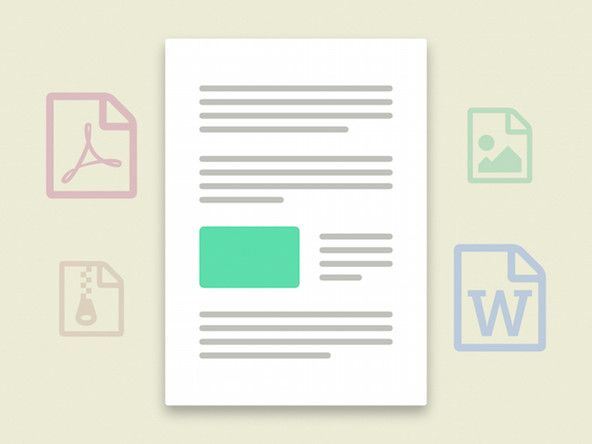Въпроси за поддръжка
Задай въпрос| 3 отговора 1 резултат | хартия се забива под патрона и между предпазителя и ролкатаLaserJet Pro 400 M401n |
| 1 отговор моят samsung s6 няма да се включва 3 Резултат | Как мога да демонтирам принтера, за да поправя съединителя на usb кабела?LaserJet Pro 400 M401n |
| 1 отговор 1 резултат косачката ми няма да продължи да работи | Какво причинява принтера да скърца по време на печат? * С видео *LaserJet Pro 400 M401n |
Инсталиране на драйвери (PC / Mac)
Windows
Потребителите на Windows ще имат най-много налични драйвери.
- CD с драйвер (не се препоръчва)
- Изтегляне (без инсталатор / пълен инсталатор)
- UPD (препоръчва се PCL6)
Mac
- Драйвер на Apple
- Лесно стартиране на HP (10.11 или по-нова)
- Пълна програма за инсталиране (версия 10.5-10.10 варира в зависимост от възрастта на поддържаната операционна система)
Linux
За Linux имате два избора на драйвери:
- Общи (препоръчва се PCL6)
- HPLIP
Забележка: Повечето дистрибуции на Linux включват HPLIP в пакета по подразбиране. Някои дистрибуции не (или използват стара версия), но може да се актуализира / инсталира, ако е така.
Ако можете да използвате драйвера HPLIP, този драйвер е по-добър от общия драйвер. Въпреки че повечето дистрибуции се поддържат, може да се наложи да използвате общия драйвер за дистрибуции, които не поддържат HPLIP.
Не се поддържа
- Интелигентно инсталиране на HP (Windows)
- ВАЖНО: Вижте този раздел ако използвате Linux.
Интелигентно инсталиране на HP (и защо е лошо да се поддържа)
Забележка: Тази функция е премахната при по-късна актуализация на фърмуера. НЕ актуализирайте фърмуера, ако го използвате!
HP Smart Install е изоставен от HP и е премахнат в по-късните версии на фърмуера. Част от причината за това е, че устройството, съхранено на принтера, е трудно за актуализиране и изисква редовни надстройки на фърмуера (не се предоставя от HP), тъй като файловете са в защитен EEPROM и не могат да бъдат актуализирани независимо от основния фърмуер.
В резултат на това този драйвер винаги е бил известен с това, че е стар и е най-добре да не се използва в полза на изтеглянето му онлайн. Тази функция беше изоставена от HP няколко години след като се провали. Никога повече не е опитван.
Ако използвате Linux или не се нуждаете от него, обикновено е по-добре да премахнете функцията с по-новия фърмуер. ВНИМАНИЕ: Веднъж премахнати, НЕ МОЖЕТЕ ДА ВЪЗСТАНОВИТЕ HP Smart Install!
Проблеми с Linux (HP Smart Install)
Известно е, че HP Smart Install създава проблеми в Linux. Това се случва предимно при стари компилации, които регистрират принтера като USB устройство за масово съхранение. Въпреки че беше поправен преди години, той все още може да създаде проблеми в текущите версии, ако не бъде изпратен.
Тъй като това е известен проблем в Linux, премахването с най-новия фърмуер е силно препоръчително, за да се предотврати това някога да се случи. Въпреки това няма начин да се върнете назад, след като сте го направили.
Тонер
Този принтер се доставя с тонер касета 80А, която получава ~ 2600 страници. След като използвате този тонер, най-добре е да го замените с 80X, тъй като реалният добив на 80A дори не е близо до това, което HP оценява. 80X е подходящ за ~ 6900 страници. Доходността в реалния свят е много по-близка до рейтинга на 80X.
слушалки след светене xbox един микрофон не работи
Също така трябва да настроите принтера на продължи или Подкани преди тонерът да изтече. Това може да се направи, след като на принтера свърши тонерът, ако искате да изчакате и видите, но по подразбиране на HP трябва да се направи по някое време. Настройката по подразбиране на този принтер е настроена на Спри се . Разликата е в това как се държи принтерът - Continue му казва да работи безкрайно, докато Prompt пита какво искате да направите.
HP 80A (използваем, но не се препоръчва, ако можете да си позволите 80X)
Оптимизация на живота на тонера
Забележка: Някои от тези ощипвания са повече за потребителите на 80А, за да извлекат повече живот от тези касети. Те работят върху 80X, но са по-малко ефективни.
как да изключите ipod nano 5 поколение -
По-малко къдрене на хартия
Въпреки че не е необходимо, това ще намали работната температура (и продължителността на живота) на фюзера.
Замяна извън (HP 80A / 80X)
За да конфигурирате принтера да продължи да печата, след като чипът съобщи, че е празен, направете следното:
- Системни настройки
- Настройки на захранването
- Черен патрон
- Много ниска настройка
- Промени на продължи или Подкани .
Нисък праг (HP 80A)
Въпреки че тази настройка не пречи на принтера да се появи съобщение за нисък тонер, това ще ви позволи да извлечете допълнителен живот на вашата касета в нормално състояние.
За да промените ниския праг на принтера от 15% по подразбиране (препоръчва се 8-10%), направете следното:
- Системни настройки
- Настройки на захранването
- Черен патрон
- Нисък праг
Забележка: Ако промените тази настройка под 10%, рискувате да се напълни отпадъчния тонер и може да доведе до необходимост от подмяна на тонера поради зареждането на отделението за отпадъчни мастила. Това НЕ се препоръчва за касетата HP 80A поради по-малкото отделение за отпадъчен тонер.
Внимание: Промяната на тази настройка ЩЕ повлияе на останалите ви страници в състояние Override Out.
iphone свързване и изключване от mac -
Разделителна способност / ReT (HP 80A / 80X)
За да намалите разделителната способност, това може да се направи на принтера или в драйвера с режим на печат. Недостатъкът на всеки метод е както следва:
- Принтер: Разделителната способност ще трябва да бъде увеличена в драйвера или ще се печата при това, на което е настроен принтерът.
- Драйвер: Принтерът ще се поддържа по подразбиране и ще печата с разделителната способност по подразбиране (ProRes 1200), освен ако не бъде заменен от потребителя на ниво ОС.
Плътност на печат (HP 80A / 80X)
По подразбиране това е настроено на 3. Промяната на това на 2 няма да повлияе на качеството на печат по забележим начин и ще намали консумацията на тонер. Да го направя:
- Системни настройки
- Плътност на печат
- Променете на 2
Тих режим на печат
Основната полза от това е удълженият живот на двигателя, тъй като принтерът ще намали скоростта на печат. Скоростта на печат ЩЕ бъде намалена.
- Системни настройки
- Тих режим на печат